很多朋友升級win10后發現自己的電腦亮度無法調節了。其實以前裝系統時還要到官網下驅動,很是麻煩。win10自動下載更新驅動其實挺好的,但是有些老機型比如華碩k45dr沒有為win10適配顯卡驅動,導致顯示器亮度無法調節等一系列問題。
方法一:
開機后立即按Fn+調節亮度功能鍵。此方法的缺點是等windows圖標出來后(進入win10)就無法調節亮度了(要想調節亮度就只能重啟了)。
方法二:
此方法會禁止win10更新。一定要禁止win10更新,否則就前功盡棄了!!!如果介意的話還是建議用第一種方法。
1、安裝驅動人生或者其他管理驅動軟件后,在斷網狀態下卸載顯卡驅動后按提示重啟。
2、重啟后可按windows+X,點擊設備管理器,查看顯示適配器是否為基本顯示適配器。
3、解壓win8顯示驅動,點擊setup安裝,一直下一步直到安裝完成,按照提示重啟。
4、到現在為止都是斷網的,按windows+R,運行:gpedit.msc 點擊計算機配置——>管理模板——>windows組件——>windows更新——>配置自動更新——>已禁用。

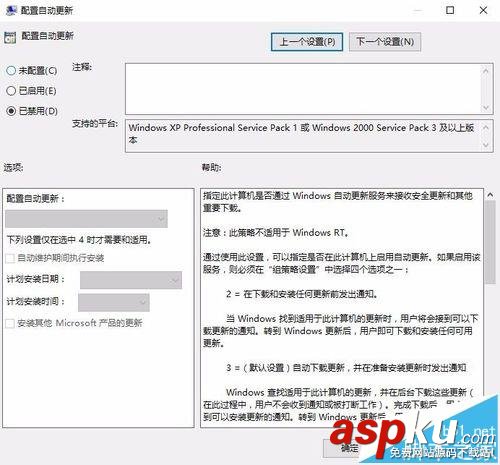
注意事項:
其實第四步就是禁止win10自動更新。因為如果不這樣的話,霸道的win10會更新顯卡驅動到最新,這樣就又無法調節亮度了。其實也可以只禁止顯示驅動更新,方法可以自行百度。
其他的問題也可以這樣排查是否為驅動問題。用win7,win8的驅動,再禁止windows自動更新。
新聞熱點
疑難解答